- RSAT er et værktøj til at overvåge og administrere indstillinger og brugere på Windows 10 eksternt. Dette værktøj leveres af Microsoft som en del af Windows Server
- Mest almindelige nedbrud opstår på grund af inkompatibilitet mellem forskellige versioner af software og kan løses ved opdatering eller fuldstændig fjernelse efterfulgt af en ren installation af den rigtige version
- At have fejl i dit operativsystem er altid irriterende, så vi forberedte et hub til Windows 10-fejl at hjælpe dig
- Hvis du er interesseret i måder at oprette forbindelse til en computer eksternt, se vores andre artikler om fjerntliggende Windows
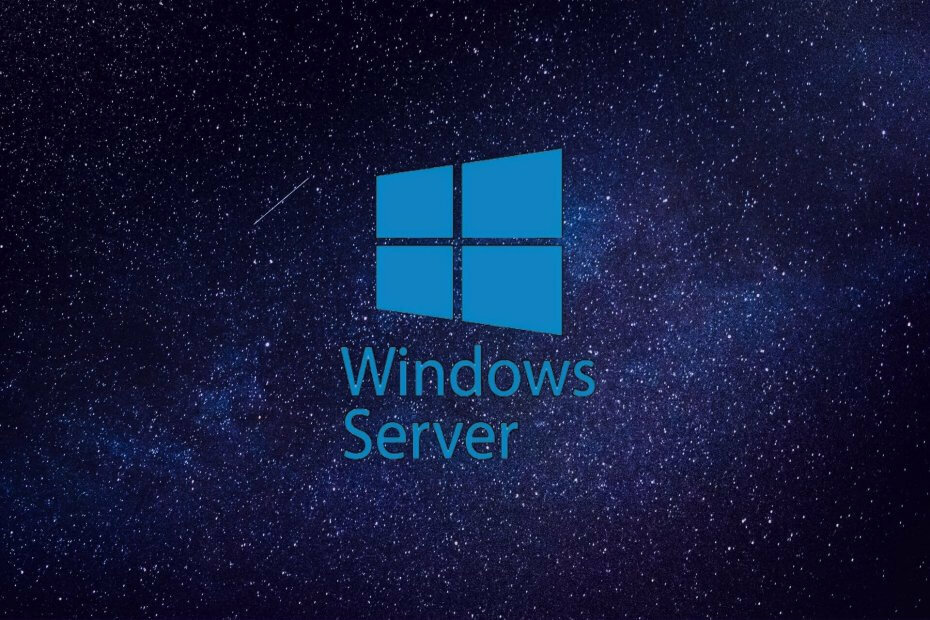
Denne software holder dine drivere kørende og holder dig dermed beskyttet mod almindelige computerfejl og hardwarefejl. Tjek alle dine chauffører nu i 3 nemme trin:
- Download DriverFix (verificeret downloadfil).
- Klik på Start scanning for at finde alle problematiske drivere.
- Klik på Opdater drivere for at få nye versioner og undgå systemfejl.
- DriverFix er downloadet af 0 læsere denne måned.
Enhver, der har arbejdet med en Windows-serveradministrator på tidligere versioner af Windows (Win2003, 7, 8, 8.1), finder den håndtering Remote Server Administration Tools (RSAT) pakke er ikke et problem.
Og det er meget sandsynligt, at en sådan bruger skal have oplevet RSAT Windows 10 går ned.
For dem, der er nye hos RSAT eller aldrig har hørt om det, kan det være nødvendigt med en introduktion.
Hvad er RSAT?

Remote Server Administration Tools (rsat) er en komponent i Windows Server, der tilbyder fjernstyring til Windows-klientoperativsystemer.
Det giver administratorer mulighed for eksternt at administrere installerede funktioner og brugerroller på en Windows 10-computer fra en anden computer med fuld version af Windows 10-operativsystemet.
Denne software tilbyder Funktionsadministrationsværktøjer (Group Policy management tools og Cluster-Aware opdateringsværktøj).
Derudover er der fordelen ved Server Administration Tools (Server Manager) og Role Administration Tools (Active Directory Administrative Center (ADAC).
Andre højdepunkter inkluderer Active Directory Certificate Services (ADCS), IP Address Management (IPMA) Client og Hyper-V-værktøjer).
RSAT er OS-specifikt (klient-OS skal matche Server OS), og det blev først integreret i Windows Server 2008 R2. Den er tilgængelig på Windows 10, 8, 8.1, 7, Windows Server 2012, 2008 og 2008 R2.
Hvad der forårsager RSAT Windows 10 går ned?
RSAT kan gå ned på Windows 10 af nogle få grunde, som inkluderer mislykket installation af opdatering (fejl: 0x80070011) eller en korrupt iso eller msu installationsfil, klient / server operativsystem inkompatibilitet.
En mislykket opdatering af Remote Server Administration Tools kan skyldes, at der bruges et beskadiget flashmedie under den første installation.
En opgradering til en nyere version af Windows 10 build kan lige så godt være ansvarlig for RSAT-nedbrud på Windows 10. Eksterne serveradministrationsværktøjer, der går ned, kan forekomme, hver gang en serveradministrator forsøger at ændre / ændre en hvilken som helst attribut for dets fremhævede administrationsværktøjer (ADAC, ADCS eller IPMA).
Det mest rapporterede tilfælde af nedbrud er Active Directory Administrative Center-komponenten i RSAT-softwaren.
Denne artikel indeholder nyttige tip, der hjælper med at løse RSAT Windows 10-nedbrud.
Sådan repareres RSAT-nedbrud
1. Sørg for klient-server kompatibilitet
For det første skal brugerne bemærke, at RSAT-værktøjer ikke fungerer på tværs af opgraderinger (operativsystemspecificitet), fordi der findes forskellige versioner til forskellige operativsystemopgraderinger.
For at RSAT-komponenter skal fungere korrekt på Windows 10, kræves en Windows Server-operativsystemopdatering. En computer, der kører Windows 10-operativsystemet, vil sandsynligvis understøtte den nyeste tilgængelige version af RSAT-software.
I de fleste tilfælde er systemadministratoren i stand til at opdage, at den nyeste version af Remote Server Administration Tools, der er uforenelig med Windows 10, er på plads. Hvis dette er tilfældet, og når lancering af RSAT fører til et nedbrud, skal du muligvis følge det næste trin.
Afinstaller den tidligere RSAT-version, og installer den kompatible version
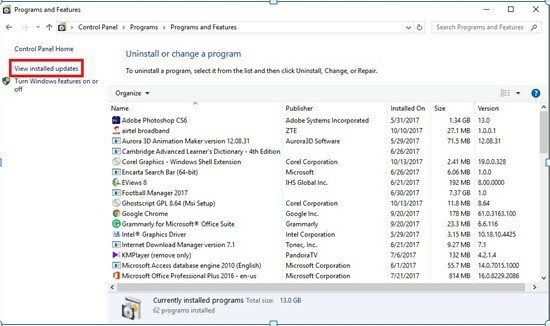
rsat Viste installerede opdateringer
I nogle tilfælde løser nedbrudsproblemerne fuldstændigt ved at afinstallere den tidligere version og konfigurere en ny kompatibel version.
Det er bemærkelsesværdigt, at RSAT-pakke er tilgængelig i Windows 10 build 1607-klientmaskiner (Education SKUs, Professional samt Enterprise) og et par andre builds.
Brugere kan undersøge, hvilken Windows 10-build der har en understøttet version af RSAT-pakken.
For at fjerne den eksisterende softwareversion af RSAT, der er installeret på din computer, skal du gøre følgende:
- Trykke WinKey + R at bringe op Kør dialogboksen, skriv derefter ind kontrolpanel og klik Okay
- Klik på Afinstaller et program under Programmer menu

- Vælg Se installerede opdateringer
- Klik på Opdater til Microsoft Windows (KB2693643) en gang, og vælg Afinstaller et program for at fjerne softwaren og dens funktioner
- Klik på Ja for at bekræfte handlingen og den eksisterende version af RSAT på Windows 10-computeren skal afinstalleres fuldstændigt

Har du andre problemer med Windows Update? Vi fik ryggen med denne praktiske guide
2. Sådan downloades den seneste RSAT-opdatering
For at downloade og installere det nyeste Eksterne serveradministrationsværktøjer tilgængelige til din Windows 10 computer, klik her og følg disse instruktioner:
- Følg linket i beskrivelsen ovenfor
- Vælg dit sprog som engelsk fra rullemenuen, og klik på Hent
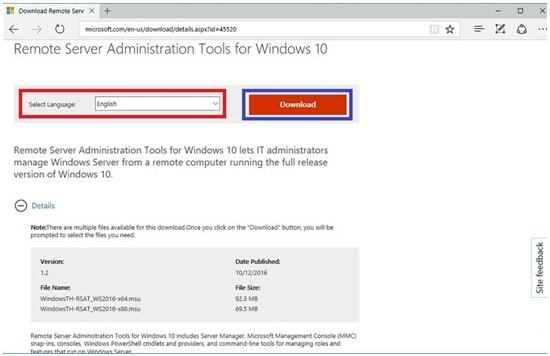
- Vælg det installationsprogram, der matcher din foretrukne arkitektur, ved at markere afkrydsningsfeltet 32-bit (x86) eller 64-bit.
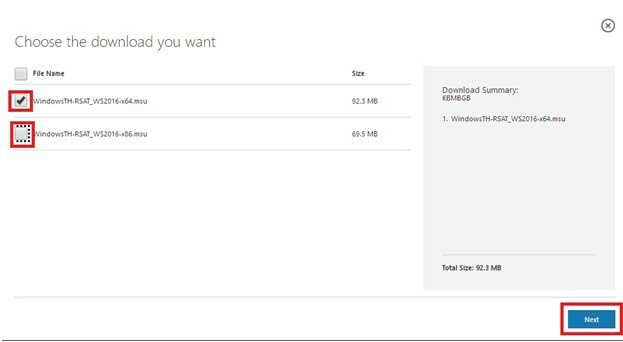
- Klik på Næste for at bekræfte valget og initialisere overførslen
- Dobbeltklik på den fuldstændigt downloadede installationsfil for at starte installationen
- Marker feltet til licensaftale, og klik Næste for at afslutte installationen af pakken
Anbefalede: Microsoft ændrer Windows 10 Update-log fra tekstfil til binær fil
3. Tip til valg af sprog til RSAT-opdatering
Bemærk: Det er nødvendigt at have det amerikanske engelsk installeret som sprog og indstilles som det primære sprog på Windows 10-computeren, før RSAT-installationsfilen startes.
Hvis sproget ikke er installeret, vil installationsprocessen helt sikkert mislykkes. Efter afslutningen af installationen af Remote Server Administration Tools kan sprogindstillingerne derefter ændres til det, de oprindeligt var.
I tidligere versioner af windows blev de administrative værktøjer, der er inkluderet i RSAT-pakken, aktiveret manuelt, men i Win 10 aktiveres disse værktøjer let efter installationen.
Følg disse trin for at bekræfte status for de administrative værktøjer:
- Trykke WinKey + R for at få Windows op Kør dialogboksen, skriv derefter ind kontrolpanel og klik Okay at bekræfte.
- Klik på Afinstaller et program under Programmer menu
- Klik på Vis installerede opdateringer
- Klik på Slå Windows-funktioner til eller fra
RSAT-værktøjerne skal være kontrolleret automatisk. Hvis ikke, skal du markere alle de tre administrative værktøjskasser og klikke på Okay for at gemme det valgte valg.
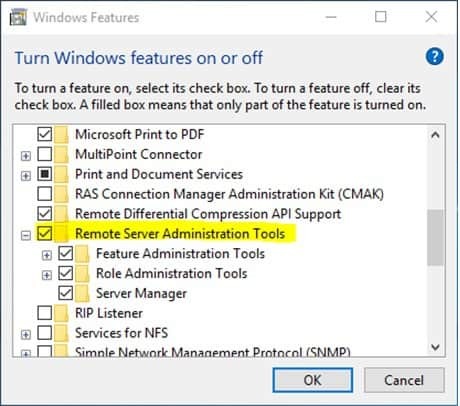
Efter fuldstændig afinstallation af den tidligere version af Remote Server Administration Tools-pakken og installation en ny version til Windows 10, vil det være muligt at opleve en problemfri drift, når du bruger RSAT-softwaren.
Ofte stillede spørgsmål
Remote Server Administration Tools (rsat) er en komponent i Windows Server, der tilbyder fjernstyring til Windows-klientoperativsystemer.
RSAT kan gå ned på Windows 10 af nogle få grunde, som inkluderer mislykket installation af opdatering (fejl: 0x80070011) eller en korrupt “iso” eller “msu” installationsfil, klient / server operativsystem inkompatibilitet.
RSAT-værktøjer inkluderer en række kommandolinjeværktøjer, forskellige tjenester og serverværktøjer, Powershell-support og andre. Når du vælger Windows-funktioner, der skal aktiveres, kan du udvide hvert værktøj for at se detaljer.


